Akismet anti-spam plugin किसी भी wordpress site के लिए एक basic plugin मानी जाती है क्योंकि ये blog पर आने वाले comments में से real और spam comments को filter करने का काम करती है। बहुत से new ब्लॉगर इसे ignore कर देते हैं जिसकी सबसे बड़ी वजह होती है कि वो इसको configure करने के बारे में नहीं जानते हैं। इसलिए इस post में हम आपको wordpress blog में Akismet Plugin की settings कैसे करते हैं इसके बारे में step by step जानकरी देंगे जिसे follow करके सिर्फ 5 मिनट में new wordpress users आसानी से इसे setup कर लेंगे।
WordPress Site के लिए Akismet Plugin use करना क्यों जरुरी होता है ?
जब किसी blog पर readers visit करते हैं तो उनमें से बहुत से लोग अपने विचार या questions पूछते हैं तो उन्हीं में से बहुत से लोग backlinks बनाने के लिए भी comment करते हैं। लेकिन कुछ लोग backlinks बनाने के लिए comment message में अपना site की 2-3 links add कर देते हैं।
इस तरह की comment को अपने blog पर publish करना कभी कभी खतरनाक साबित होता है। यदि किसी blog पर ऐसी ही ज्यादा comments हो जातीं है तो visitors loss के साथ साथ blog spam की problem हो जाती है।
इसी समस्या से बचने के लिए हम Akismet wordpress plugin का use करते हैं जिसमें हम set कर देते हैं कि ऐसी कमेंट को spam folder में डालना है।
बहुत से लोग black hat तरीके से comment backlinks बनाते हैं जिसके लिए वो कुछ tools use करते हैं। इस तरह की जो कमेन्ट होतीं हैं वो site niche से related नहीं होती और tools के द्वारा एक साथ एक ही message को बहुत सी website पर comment किया जाता है।
इसे हम bulk commenting भी कहते हैं। इस तरह की कमेंट blog के लिए फायेदेमंद नहीं होतीं बल्कि उल्टा blog SEO को बुरी तरह नुकसान पहुँचातीं हैं, क्योंकि ये पूरी तरह से spam comments होतीं हैं।
इसी तरह की फालतू comment को check करने और उन्हें delete करने में लगने वाले time को बचाने का काम यह akismet free plugin करती है। क्योंकि यह spam कमेंट को फिल्टर करके अलग spam folder में डाल देती है और जो सही comment होतीं हैं उन्हें अलग कर देती है।
इससे समय की बचत इसलिए होती है कि हम all spam comments को एक बार में ही delete कर सकते हैं एक एक करके डिलीट करने की जरुरत नहीं पड़ती।
Read Also:
- WordPress में spam traffic कैसे block करते हैं
- WordPress site पर spam comments को कैसे stop करते हैं
- Website पर low quality comment रोकने के लिए comment box के ऊपर warning message कैसे add करें
Akismet Plugin Features:
- यह blog पर आने वाली सभी comments को automatically check करता है और spam comment filter करती है।
- यदि किसी blog को एक से ज्यादा लोग manage करते हैं तो owner ये देख सकता है कि जो कमेंट Aksmit plugin ने filter करके spam की थी उसे किस moderator ने unspammed किया है।
- Comment में जो web address add होता है उसका URL show करती है जिससे आपको किसी link पर शक होने पर आसानी से check कर सकते हैं कि कहीं कोई गलत website का URL तो link नहीं है।
- WordPress Dashboard में total approved comment की जानकारी देती है। जिससे owner को पता रहता है कि blog पर कितनी comment approved हो चुकीं हैं।
- Spam comment को permanent stop कर सकते हैं जिससे हमारा काफी time बचता है और फालतू में hosting का disk space भरने से भी बच जाता है।
Akismet Plugin settings कैसे करते हैं ?
यदि आप अपने blog को spam से बचाना चाहते हैं तो इसे अपने blog में install करना important होता है। इसलिए इसकी सेटिंग करने के लिए बताये गए steps को follow कीजिये –
Step-1
- सबसे पहले WordPress Dashboard को login कीजिये।
- अब Akismet Plugin को यहाँ से Download करके अपने blog में install करके activate कर लीजिये। यदि इसके बारे में नहीं जानते हैं तो कोई बात नहीं आप इसे पढ़ लीजिये WordPress में plugin कैसे install करते हैं।
Step-2
इसके बाद आप Set up your Akismet account बटन पर click कीजिये।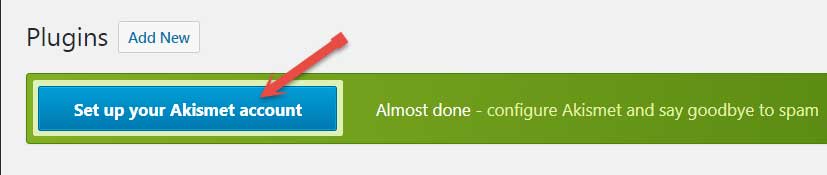
Step-3
अब एक new page load होगा जिसमें Get your API key बटन पर click कर दीजिये।
Step-4
अब आपके सामने एक page open होगा GET AN AKISMET API KEY बटन पर click कर दीजिये।
Step-5
- अब यदि आपका wordpress.com पर account है तो उसे login कर लीजिये।
- यदि account नहीं बना हुआ है तो form भर दीजिये।
- इसके बाद Sign Up बटन पर click कीजिये।

Step-6
अब Approve बटन पर click कीजिये।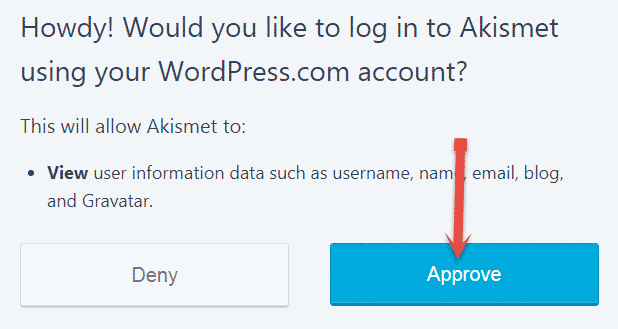
Step-7
अब एक new page open होगा जिसमें akismet plans और उनके price के बारे में बताया गया है। इसमें फ्री वाला plan select करने के लिए Get basic बटन पर click कर दीजिये।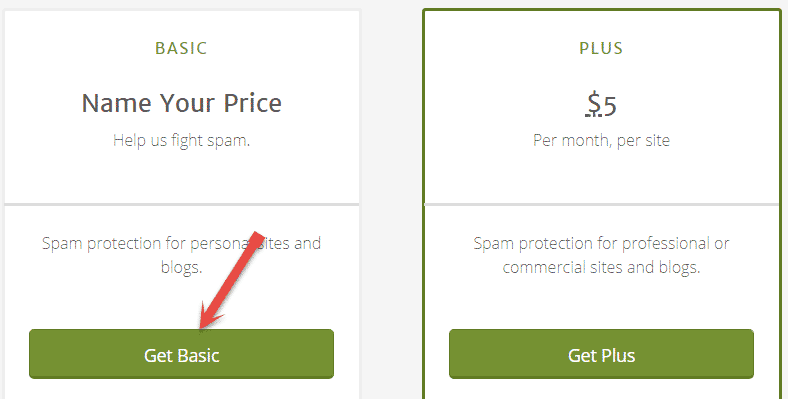
Step-8
- अपने mouse pointer को $ show होने वाले बटन पर ले जाइये और उसे left side में खींचकर या slide करके $0 कर दीजिये।
- अब आपको Continue बटन show होने लगेगा उस पर click कीजिए।

Step-9
अब Activate this site पर click कर दीजिये।
Step-10
अब आपका page redirect होकर blog में Akismet plugin settings पर पहुँच जायेंगे, जिसमें हम अपनी सुविधा के हिसाब से कुछ features को enable या disable करेंगे –
- Comments को check mark ही रखिये क्योंकि इससे आपको WordPress Dashboard में आपके blog पर जितनी भी published comments होंगीं उनकी Total संख्या show होने लगेगी।
- Strictness को click करके uncheck कर दीजिये जिससे spam comments automatically delete नहीं होंगी। यदि इस option को enable रखोगे तो एक भी comment spam folder में नहीं जाएगी, इसे आप enable भी रख सकते हैं।
- Always put spam in the Spam folder for review को click करके check mark कर दीजिये, जिससे जब भी कोई spam comment आएगी तो वो akismet plugin के spam folder में चली जाएगी जिसे आप check करके बाद में delete कर सकते हैं।
- इसके बाद Save changes बटन पर click कीजिये जिससे akismet plugin की settings save हो जाएगी।

Congratulation अब आपने अपने blog में Akismet plugin settings successfully पूरी कर ली है, अब आपको spam comments की tension नहीं होगी।
Read Also:
- WordPress blog पर spam User registration कैसे बंद करते हैं
- 17 कारण जिनकी वजह से Blogging कैरियर फ़ैल हो सकता है
- Website में बढ़िया Social media follower बटन कैसे लगाते हैं
मुझे आशा है आपको मालूम चल गया होगा कि WordPress site में spam comment को रोकने के लिए Akismet plugin का setup कैसे करते हैं। यदि आपके मन में इस post से सम्बंधित कोई सवाल है तो comment करके पूछ लीजिये, और यदि ये जानकारी आपको अच्छी लगी हो तो इसे ज्यादा से ज्यादा share करके other bloggers को भी बताइए।
Bhai mere paypal me automatic withdraw hota hai bank me ise manual kaise karu….maine setting dekha kuch smjh nhi aaya…thnkxxx
Iske bare me PayPal customer care se contact karke pata kar sakte hai.
google search engine me sitelink kab add hote hai, matlab ki alexarank kitni honi chaiye,jis se google me site link add ho sake
Alexa rank se ab kuchh bhi pata nahi chalta, site link content quality aur traffic par depend depend karta hai.
Once again An Beautiful Article publish on Your blog.
Thanks for sharing such as helpful Article 🙂
Best wishes for your next Goal.
@Regards
Sagar_Chauhan
search console me 522 server error show ho raha hai isko kaise thik karu?
Mark as fix kar dijiye aur kuchh nahi karna hai.
Hello sir
mere blog me bhi bahut sare chaineez spap comments aate hai or me unse bahut paresan hu aapne jo plagin ki setting ke ware me bataya hai agar mai ise follow karu to spam comments se kuch rahat milegi
Thanks surendra ji after reading you article i have done this setting in my website followed by instructions.